1、打开ps这款软件,进入到ps的操作界面,如图所示:

2、在该界面内找到文件菜单里的新建选项,如图所示:
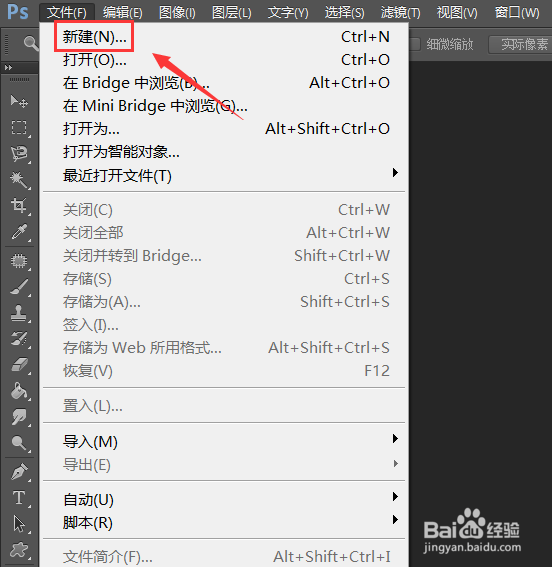
3、点击新建选项在弹出的对话框内设置参数如图所示:

4、在工具箱内找到自定义形状选项,如图所示:

5、选择自定义形状选项,在上面的设置里设置填充颜色、描边颜色和描边大小如图示:

6、设置好以后再在上面找到形状选项,点击该选项在其内找到松树形状,如图所示:

7、选择松树形状在新建的文件内拖动鼠标左键,我们就画出松树来了,如图所示:

时间:2024-10-13 03:25:18
1、打开ps这款软件,进入到ps的操作界面,如图所示:

2、在该界面内找到文件菜单里的新建选项,如图所示:
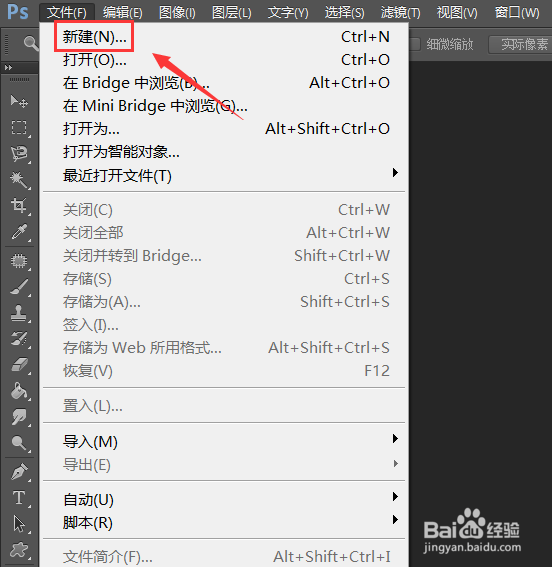
3、点击新建选项在弹出的对话框内设置参数如图所示:

4、在工具箱内找到自定义形状选项,如图所示:

5、选择自定义形状选项,在上面的设置里设置填充颜色、描边颜色和描边大小如图示:

6、设置好以后再在上面找到形状选项,点击该选项在其内找到松树形状,如图所示:

7、选择松树形状在新建的文件内拖动鼠标左键,我们就画出松树来了,如图所示:

